电脑升级到win10后没有声音怎么办 电脑升级完win10系统后无声音修复方法
当前很多用户都将电脑升级到win10系统来操作,同时也能够更好的兼容程序的运行,不过目前的win10系统版本还不是很稳定,因此也导致一些用户在升级系统之后出现了电脑没有声音的情况,对此电脑升级到win10后没有声音怎么办呢?下面就是小编带来电脑升级完win10系统后无声音修复方法。
具体方法如下:
1、右击右下角任务栏中的声音图标,接着选择选项列表中的"播放设备"。
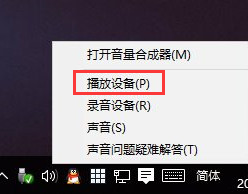
2、在打开的窗口界面中,选择合适的设备将其"设置为默认通信设备",并打开设备的属性。
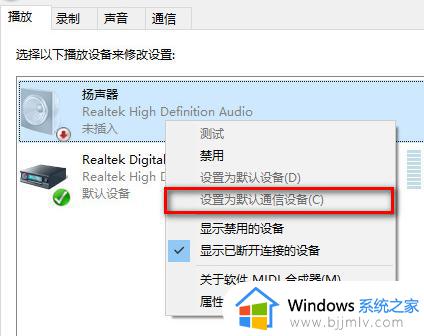
3、进入到新的窗口界面中,点击上方中的"增强"选项卡,然后将"禁用所有声音效果"小方框勾选上。
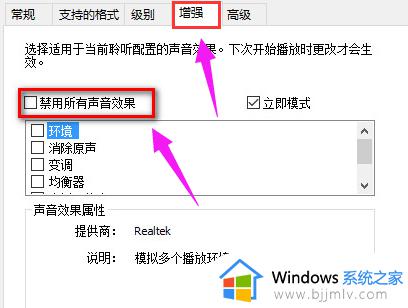
4、如果使用的是Realtek audio声卡,遇到0x000005b4错误提示时。可通过修改组策略的方式来进行修复。
5、在左下角任务栏的搜索框中输入"gpedit",选择"组策略编辑器"打开。
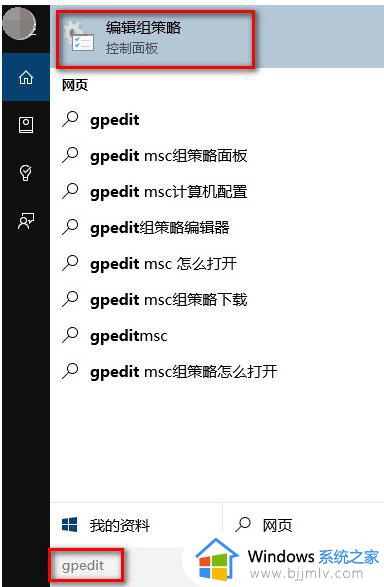
6、在打开的窗口界面中,依次点击左侧栏中的"计算机配置——管理模板——系统——设备安装"。找到右侧中的"配置设备安装超时"双击打开。
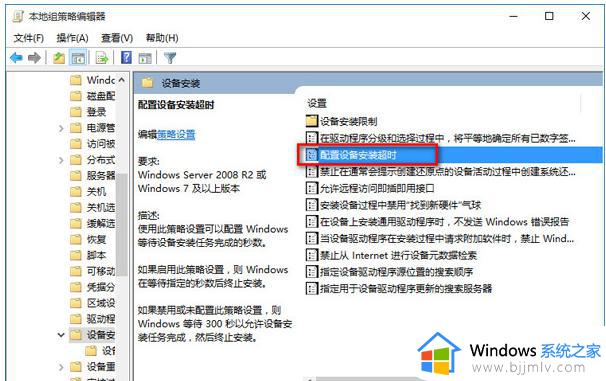
7、然后将左上角的"已启用"勾选上,并将"设备安装超时"时间改为"1800",最后点击"确定"。
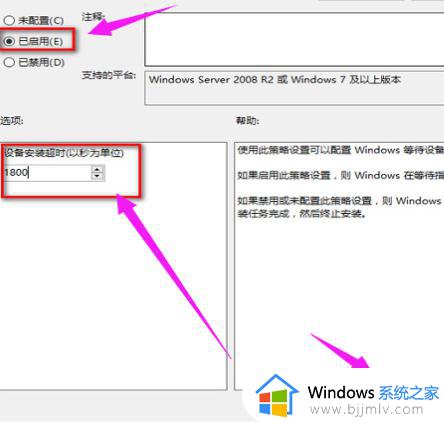
8、如果上述的方法不能解决问题的话,可以右击左下角任务栏中的开始,选择选项列表中的"设备管理器"打开。
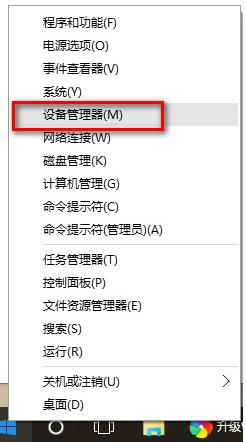
9、进入到新的窗口界面后,找到"音频输入和输出"中的"扬声器",右击选择选项列表中的"属性"。
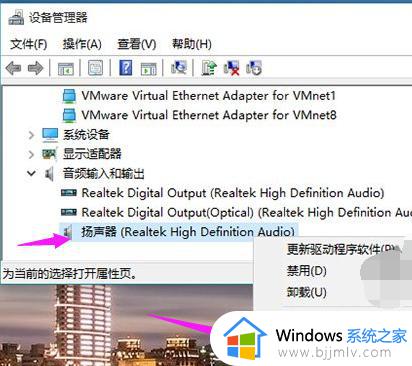
10、然后点击上方中的"驱动程序"选项卡,最后点击"回退驱动程序"就可以了。
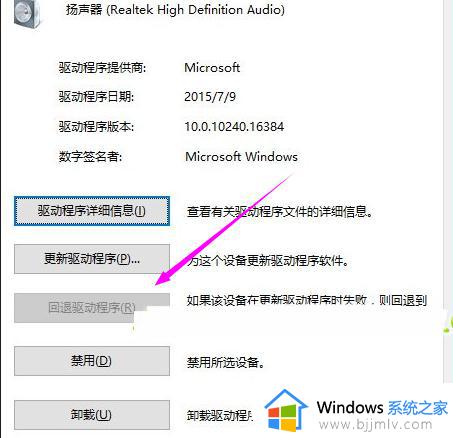
以上就是小编教大家的电脑升级完win10系统后无声音修复方法了,有遇到相同问题的用户可参考本文中介绍的步骤来进行修复,希望能够对大家有所帮助。
电脑升级到win10后没有声音怎么办 电脑升级完win10系统后无声音修复方法相关教程
- 重装系统win10后没有声音怎么办 win10重装完系统没有声音修复方法
- win10更新后声音没了怎么办 更新win10后没有声音修复方法
- win10休眠唤醒后没有声音怎么办 win10电脑休眠打开后没声音修复方法
- win10接入音响没声音怎么办 win10电脑接音响没声音修复方法
- windows10电脑没有声音怎么办 window10电脑没有声音了修复方法
- win10更新完系统没声音怎么办 win10电脑更新后没有声音如何解决
- win10左声道没声音怎么办 win10电脑左声道没声音修复方案
- 电脑没声音了怎么办恢复正常win10 win10电脑显示有音量但是没有声音修复方法
- windows10电脑没声音怎么办 windows10电脑没有声音了修复方法
- win10电脑声音没有了怎么恢复 win10没有声音的最佳解决方法
- win10如何看是否激活成功?怎么看win10是否激活状态
- win10怎么调语言设置 win10语言设置教程
- win10如何开启数据执行保护模式 win10怎么打开数据执行保护功能
- windows10怎么改文件属性 win10如何修改文件属性
- win10网络适配器驱动未检测到怎么办 win10未检测网络适配器的驱动程序处理方法
- win10的快速启动关闭设置方法 win10系统的快速启动怎么关闭
win10系统教程推荐
- 1 windows10怎么改名字 如何更改Windows10用户名
- 2 win10如何扩大c盘容量 win10怎么扩大c盘空间
- 3 windows10怎么改壁纸 更改win10桌面背景的步骤
- 4 win10显示扬声器未接入设备怎么办 win10电脑显示扬声器未接入处理方法
- 5 win10新建文件夹不见了怎么办 win10系统新建文件夹没有处理方法
- 6 windows10怎么不让电脑锁屏 win10系统如何彻底关掉自动锁屏
- 7 win10无线投屏搜索不到电视怎么办 win10无线投屏搜索不到电视如何处理
- 8 win10怎么备份磁盘的所有东西?win10如何备份磁盘文件数据
- 9 win10怎么把麦克风声音调大 win10如何把麦克风音量调大
- 10 win10看硬盘信息怎么查询 win10在哪里看硬盘信息
win10系统推荐